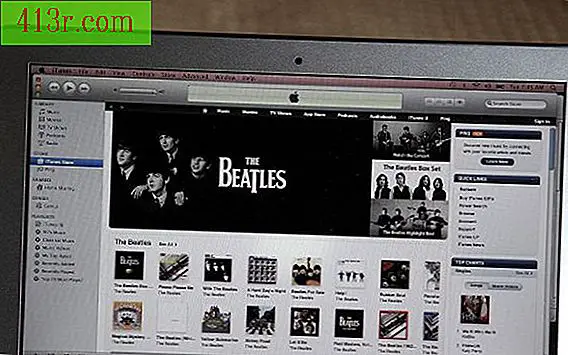Comment combiner deux rapports Access en un seul?

L'utilisation de rapports existants
Étape 1
Ouvrez Microsoft Access. Cliquez sur le bouton "Bureau". Sélectionnez "Ouvrir". Choisissez le fichier de base de données. Cliquez sur le bouton "Ouvrir".
Étape 2
Sélectionnez "Rapports" dans le menu déroulant "Panneau de navigation".
Étape 3
Faites un clic droit sur le rapport principal. Sélectionnez "Design View" dans le menu.
Étape 4
Sélectionnez l'option "Design" dans la barre de menus. Sélectionnez "sous-formulaire / sous-rapport" dans la section "Contrôles" de la barre d'outils. Cliquez sur la zone souhaitée pour le sous-rapport dans le rapport principal.
Étape 5
Sélectionnez "Utiliser un rapport ou un formulaire existant" dans la fenêtre "Assistant de sous-rapport". Sélectionnez le rapport qui sera utilisé comme rapport intégré dans le panneau inférieur. Cliquez sur le bouton "Suivant".
Étape 6
Sélectionnez "Choisir dans une liste" ou "Définir le mien". Choisissez les champs qui lient votre rapport principal au sous-formulaire. Cliquez sur le bouton "Suivant".
Étape 7
Attribuez un nom au rapport intégré. Cliquez sur le bouton "Terminer".
Utiliser de nouveaux rapports
Étape 1
Ouvrez l'accès. Cliquez sur le bouton "Bureau". Sélectionnez "Ouvrir". Choisissez le fichier de base de données. Cliquez sur le bouton "Ouvrir".
Étape 2
Sélectionnez l'option "Créer" dans la barre de menus pour concevoir le rapport. Sélectionnez "Assistant de rapport" dans la zone "Rapports".
Étape 3
Sélectionnez la table ou la requête qui sera utilisée pour le rapport dans la liste déroulante "Tables / Requêtes". Mettez en surbrillance les champs à inclure dans le rapport de la liste "Champs disponibles". Cliquez sur le bouton fléché pour les déplacer dans le panneau "Champs sélectionnés". Cliquez sur le bouton "Suivant".
Étape 4
Mettez en surbrillance les champs et cliquez sur le bouton fléché pour l’ajouter aux niveaux de regroupement (facultatif). Cliquez sur le bouton "Suivant".
Étape 5
Sélectionnez un champ et la commande (facultatif). Cliquez sur le bouton "Suivant".
Étape 6
Cliquez sur "Pas à pas", "Bloquer" ou "Schéma" sous "Conception". Sélectionnez "Vertical" ou "Horizontal" dans "Orientation". cliquez sur le bouton "Suivant".
Étape 7
Sélectionnez un style dans la liste pour le rapport. Cliquez sur le bouton "Suivant". Fermer le rapport
Étape 8
Ecrivez un titre pour le rapport dans la zone sous "Quel titre voulez-vous pour votre rapport?" Cliquez sur le bouton "Terminer".
Étape 9
Répétez les étapes 1 à 7 de cet article pour créer le rapport intégré.
Étape 10
Suivez les étapes 2 à 7 "Utilisation des rapports existants" de l'article pour combiner les deux rapports Access.